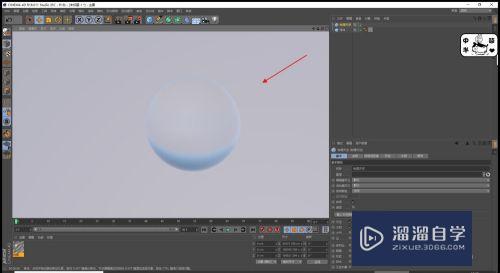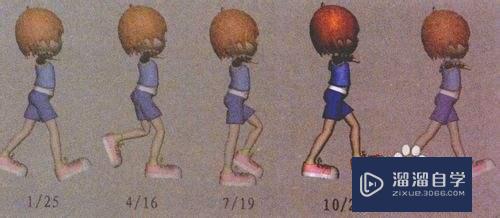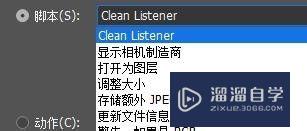如何用C4D制作立体字体创意(如何用c4d制作立体字体创意图)优质
如何用C4D制作立体字体创意?相信很多小伙伴都对这个问题很感兴趣。那么具体怎么操作呢?下面小渲就给大家分享一下用C4D制作立体字体创意的方法步骤。希望能帮助到大家。

工具/软件
硬件型号:机械革命极光Air
系统版本:Windows7
所需软件:C4D CS6
方法/步骤
第1步
新建文本g更改字体。选择居中对齐。添加挤压ctrl+c。ctrl+v粘贴挤压。单个更改字母移动位置。调整xyz数值。

第2步
单个调整字母角度及位置。双击材质球。拖拽到字母。新建灯光。复制灯光调整调整光照强度。

第3步
渲染保存文字。ps打开转换成智能对象。新建图层。添加径向渐变。在新建图层。填充白色。添加选区颜色添加调整蒙版。拖入鞋子素材。
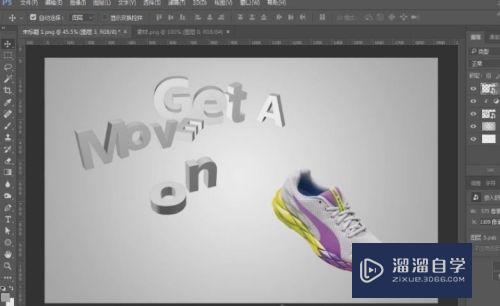
第4步
ctrl+g成组。钢笔工具勾出鞋底星型的形状。直接选择工具调整描点钢笔工具绘制星型。直接选择工具调整描点。钢笔工具绘制星型连接。自定义形状工具绘制星型。ctrl+t调整。调整描点。重复操作。
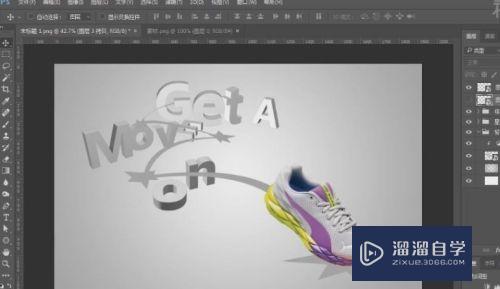
第5步
填充橘色到星型。整体复制星型更改颜色移动位置。多半型套锁工具填充底部颜色制作立体星星。
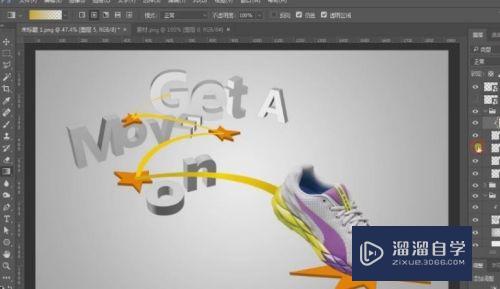
第6步
新建图层。拉出渐变。制作出跳跃路径的由浅到深。调整描点。让其中连接。新建图层钢笔工具绘制鞋子投影。调整羽化。

第7步
复制路径ctrl+t变形调整。填充黑色。调整羽化。降低不透明度。输入文案。
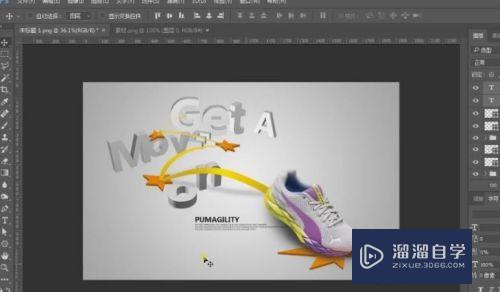
以上关于“如何用C4D制作立体字体创意(如何用c4d制作立体字体创意图)”的内容小渲今天就介绍到这里。希望这篇文章能够帮助到小伙伴们解决问题。如果觉得教程不详细的话。可以在本站搜索相关的教程学习哦!
更多精选教程文章推荐
以上是由资深渲染大师 小渲 整理编辑的,如果觉得对你有帮助,可以收藏或分享给身边的人
本文标题:如何用C4D制作立体字体创意(如何用c4d制作立体字体创意图)
本文地址:http://www.hszkedu.com/65802.html ,转载请注明来源:云渲染教程网
友情提示:本站内容均为网友发布,并不代表本站立场,如果本站的信息无意侵犯了您的版权,请联系我们及时处理,分享目的仅供大家学习与参考,不代表云渲染农场的立场!
本文地址:http://www.hszkedu.com/65802.html ,转载请注明来源:云渲染教程网
友情提示:本站内容均为网友发布,并不代表本站立场,如果本站的信息无意侵犯了您的版权,请联系我们及时处理,分享目的仅供大家学习与参考,不代表云渲染农场的立场!